Skype là một nền tảng được sử dụng rộng rãi để liên lạc và hội họp, nhưng bạn có biết rằng bạn có thể bắt đầu cuộc họp Skype mà không cần có tài khoản Skype không? Điều này cực kỳ thuận tiện cho những người dùng không có tài khoản Skype hoặc những người không muốn tạo tài khoản. Cho dù bạn đang sử dụng thiết bị di động hay máy tính, Skype đều cung cấp một cách liền mạch để tham gia cuộc họp và cộng tác với người khác.
Trước khi đi sâu vào hướng dẫn từng bước, điều quan trọng cần lưu ý là có một số hạn chế khi sử dụng Skype mà không có tài khoản. Ví dụ: bạn sẽ không thể sử dụng tất cả các tính năng có sẵn cho người dùng Skype đã đăng ký. Tuy nhiên, bạn vẫn có thể tham gia cuộc họp, gửi tin nhắn và tham gia thảo luận.
Bây giờ chúng ta đã biết điều gì sẽ xảy ra, hãy bắt đầu.
Bước 1: Mở trình duyệt web của bạn và truy cập trang Skype for Web. Đây là phiên bản Skype dựa trên web cho phép người dùng truy cập Skype mà không cần tải xuống ứng dụng hoặc đăng nhập bằng tài khoản. Trang Skype for Web sẽ mở ra và bạn sẽ thấy một trường nơi bạn có thể nhập tên của mình.
Bước 2: Nhập tên của bạn vào trường được cung cấp. Đây là tên sẽ được hiển thị cho những người tham gia cuộc họp khác. Bạn có thể sử dụng tên thật hoặc biệt hiệu của mình, tùy theo ý thích của bạn.
Bước 3: Chọn sở thích của bạn. Skype sẽ yêu cầu quyền truy cập vào micrô và máy ảnh của bạn. Đảm bảo cấp các quyền này nếu bạn muốn tham gia vào các cuộc gọi thoại và video. Nếu không muốn sử dụng micrô hoặc máy ảnh, bạn vẫn có thể tham gia cuộc họp nhưng những người khác sẽ không thể nghe hoặc nhìn thấy bạn.
Bước 4: Điều chỉnh cài đặt âm thanh và video nếu cần. Sau khi cấp các quyền cần thiết, bạn có thể điều chỉnh cài đặt micrô và máy ảnh của mình. Điều này đảm bảo chất lượng thoại và video của bạn ở mức tối ưu trong suốt cuộc họp.
Bước 5: Click vào nút “Tham gia”. Khi bạn hài lòng với cài đặt của mình, hãy nhấp vào nút "Tham gia" để tham gia cuộc họp. Skype sẽ kết nối bạn với cuộc họp và bạn sẽ có thể nhìn và nghe thấy những người tham gia khác.
Đó là nó! Bạn đã tham gia thành công cuộc họp Skype mà không cần có tài khoản Skype. Giờ đây, bạn có thể cộng tác với người khác, chia sẻ màn hình của mình và tiếp tục cuộc trò chuyện.
Hãy nhớ rằng, phương pháp này là tùy chọn và không yêu cầu bạn tải xuống bất kỳ phần mềm bổ sung nào hoặc tạo tài khoản. Đó là một cách tuyệt vời để tham gia các cuộc họp một cách nhanh chóng và suôn sẻ, giữ cho sự bảo mật và riêng tư trong tâm trí.
Nếu bạn chưa sử dụng Skype trước hoặc nếu bạn chưa quen với hội nghị video, đừng lo lắng. Skype cung cấp giao diện thân thiện với người dùng giúp dễ dàng điều hướng và tham gia các cuộc họp. Nếu bạn gặp bất kỳ vấn đề nào trong quá trình, có một phần trợ giúp và hỗ trợ có sẵn trên trang web Skype có thể hỗ trợ bạn.
Vì vậy, bây giờ bạn đã biết cách bắt đầu một cuộc họp Skype mà không cần tài khoản Skype, hãy tiếp tục và lên lịch cuộc họp đầu tiên của bạn. Trải nghiệm sự tiện lợi và linh hoạt mà Skype cung cấp cho các cuộc họp và hợp tác.
Bắt đầu cuộc họp Skype mà không có tài khoản Skype
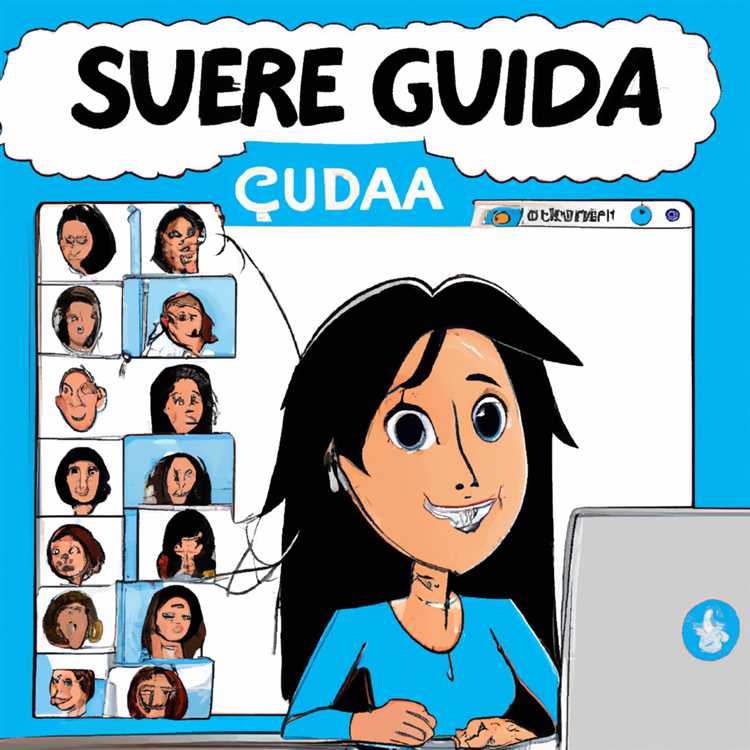
Nếu bạn đang tìm cách bắt đầu một cuộc họp Skype mà không cần đăng ký tài khoản Skype, có một vài hạn chế cần lưu ý. Hướng dẫn từng bước sau đây sẽ hướng dẫn bạn qua quá trình:
Bước 1: Lên lịch cuộc họp
Đầu tiên, bạn cần lên lịch cuộc họp. Để làm điều này, hãy truy cập trang web Skype và lưu ý tính năng cuộc họp lịch trình. Điều này sẽ cho phép bạn chọn các tùy chọn ngày, thời gian và cuộc họp thích hợp.
Bước 2: Chia sẻ thông tin cuộc họp
Khi bạn đã lên lịch cuộc họp, bạn có thể chia sẻ thông tin cuộc họp với những người bạn muốn mời. Bạn có thể làm điều này bằng cách gửi cho họ các chi tiết cuộc họp hoặc bằng cách cung cấp cho họ liên kết cuộc họp.
Bước 3: Tham gia cuộc họp
Để tham gia cuộc họp, những người tham gia chỉ cần nhấp vào liên kết cuộc họp mà bạn đã chia sẻ với họ. Họ sẽ được chuyển đến trang web Skype, nơi họ có thể nhập tên của họ và tham gia cuộc họp với tư cách là khách.
Điều quan trọng cần lưu ý là nếu không có tài khoản Skype, bạn có thể không có quyền truy cập vào tất cả các tính năng có sẵn cho người dùng đã đăng ký. Tuy nhiên, bạn vẫn có thể tham gia cuộc họp và sử dụng các tính năng gọi và cuộc họp cơ bản.
Vì vậy, nếu bạn thấy mình đang trên bờ vực của một cuộc họp Skype nhưng không có tài khoản Skype, đừng lo lắng! Chỉ cần làm theo các bước được đề cập ở trên và bạn sẽ có thể tham gia cuộc họp mà không có bất kỳ vấn đề nào.
Tóm lại, có những ưu và nhược điểm để bắt đầu một cuộc họp Skype mà không có tài khoản Microsoft. Mặc dù hệ thống giúp bạn dễ dàng tham gia các cuộc họp mà không cần đăng ký, nhưng nó cũng giới hạn các tính năng và tùy chọn tùy chỉnh có sẵn cho người dùng. Vì vậy, nếu bạn quan tâm đến các tính năng nâng cao hơn hoặc có tùy chọn cụ thể cho các cuộc họp của bạn, có thể đáng để tạo tài khoản Skype.
Hướng dẫn từng bước một

Nếu bạn muốn bắt đầu cuộc họp Skype mà không có tài khoản Skype, đây là hướng dẫn từng bước để giúp bạn:
- Hãy chắc chắn rằng bạn có một thiết bị có kết nối Internet và trình duyệt web.
- Mở trình duyệt web và truy cập trang web Skype chính thức bằng cách nhập "skype. com" vào trường địa chỉ.
- Trên trang web Skype, hãy tìm nút "Tham gia cuộc họp" hoặc "bắt đầu cuộc họp" và nhấp vào nó.
- Nếu được nhắc, hãy bật trình duyệt web của bạn truy cập micrô và máy ảnh của thiết bị. Bước này là tùy chọn nhưng được khuyến nghị cho trải nghiệm cuộc họp đầy đủ.
- Nhập liên kết lời mời cuộc họp hoặc mã được cung cấp bởi nhà tổ chức cuộc họp. Nếu bạn không có lời mời, bạn có thể khám phá các cuộc họp công khai hoặc yêu cầu người tham gia cuộc họp chia sẻ liên kết lời mời với bạn.
- Kiểm tra kỹ các chi tiết cuộc họp và đảm bảo bạn có các quyền cần thiết để tham gia cuộc họp.
- Chọn tên hiển thị của bạn, sẽ hiển thị cho những người tham gia cuộc họp khác.
- Nếu cần, hãy nhập địa chỉ email của bạn. Bước này thường là tùy chọn và phụ thuộc vào sở thích của người tổ chức cuộc họp.
- Nhấp vào nút "Tham gia" hoặc "Bắt đầu" để tham gia cuộc họp.
- Đợi cuộc họp bắt đầu. Khi có, bạn sẽ được chuyển đến phòng họp nơi bạn có thể tương tác với những người tham gia khác bằng trò chuyện, video và các tính năng cuộc họp khác.
- Trong cuộc họp, bạn có thể tắt tiếng/bật âm micrô của mình, bật/tắt máy ảnh và truy cập các điều khiển cuộc họp bổ sung khi cần thiết.
- Khi cuộc họp kết thúc, bạn có thể rời khỏi phòng họp và đóng trình duyệt web.
Tóm lại, bắt đầu một cuộc họp Skype mà không có tài khoản Skype là một tùy chọn suôn sẻ và tuyệt vời cho người dùng không phải Microsoft. Bằng cách sử dụng phiên bản web của Skype, bạn có thể tham gia các cuộc họp, chia sẻ màn hình của mình và hợp tác với những người khác mà không cần phải tạo tài khoản Skype hoặc cài đặt ứng dụng Skype trên thiết bị của bạn.
Lưu ý rằng có một số hạn chế và nhược điểm đối với việc sử dụng phiên bản web của Skype, chẳng hạn như ít tính năng hơn so với phiên bản máy tính để bàn và các vấn đề tương thích tiềm năng với một số trình duyệt hoặc thiết bị web nhất định. Tuy nhiên, đối với các cuộc họp nhanh chóng và không rắc rối, Skype trên web là một lựa chọn thuận tiện.
Nếu bạn gặp bất kỳ vấn đề nào hoặc cần hỗ trợ khắc phục sự cố, bạn có thể tham khảo phần trợ giúp và hỗ trợ của trang web Skype hoặc liên hệ với người tổ chức cuộc họp để được hướng dẫn thêm.
Khám phá phiên bản web của Skype ngay hôm nay và tận hưởng những lợi ích của việc tham gia các cuộc họp mà không cần tài khoản Skype!
Khắc phục sự cố và lỗi phổ biến
Khi bắt đầu cuộc họp Skype mà không có tài khoản Skype, bạn có thể gặp phải một số vấn đề và lỗi phổ biến. Dưới đây là một số bước khắc phục sự cố để giúp bạn giải quyết chúng:
1. Các vấn đề với thiết lập cuộc họp:
Nếu bạn gặp khó khăn trong việc tạo hoặc lên lịch một cuộc họp, hãy chắc chắn rằng bạn đã làm theo các bước chính xác. Kiểm tra kỹ các hướng dẫn được cung cấp trên trang web hoặc trong lời mời email của bạn để đảm bảo bạn đang sử dụng phương thức thích hợp. Ngoài ra, xác minh rằng bạn đã nhập tất cả các thông tin cần thiết một cách chính xác.
2. Các vấn đề với việc tham gia một cuộc họp:
Nếu bạn không thể tham gia một cuộc họp, có thể có một số yếu tố đang chơi. Đầu tiên, kiểm tra xem bạn có liên kết cuộc họp chính xác hoặc lời mời không. Đôi khi, có thể có một lỗi đánh máy hoặc lỗi trong URL hoặc email. Hạ lại lời mời và thử tham gia lại. Nếu sự cố vẫn còn, hãy thử xóa bộ nhớ cache của trình duyệt hoặc sử dụng trình duyệt web khác. Điều này có thể giúp giải quyết mọi vấn đề kỹ thuật ngăn bạn tham gia cuộc họp.
3. Rắc rối với âm thanh và video:
Nếu bạn gặp khó khăn với âm thanh hoặc video của mình trong cuộc họp, trước tiên hãy kiểm tra cài đặt thiết bị của bạn. Đảm bảo rằng micrô và máy ảnh của bạn được chọn chính xác trong các điều khiển cuộc họp. Nếu bạn đang sử dụng một thiết bị di động, hãy đảm bảo rằng nó không ở trong chế độ im lặng hoặc không làm phiền. Ngoài ra, hãy kiểm tra kết nối Internet của bạn vì kết nối kém có thể ảnh hưởng đến chất lượng âm thanh và video.
4. Chia sẻ màn hình và dữ liệu:
Nếu bạn gặp khó khăn trong việc chia sẻ màn hình hoặc dữ liệu của mình trong một cuộc họp, hãy đảm bảo bạn có các quyền cần thiết để làm như vậy. Một số người tổ chức cuộc họp có thể hạn chế một số tính năng nhất định vì lý do bảo mật. Nếu bạn gặp bất kỳ giới hạn nào, hãy liên hệ với Trình tổ chức cuộc họp hoặc máy chủ để yêu cầu quyền hoặc phương pháp thay thế để chia sẻ màn hình hoặc dữ liệu của bạn.
5. Các vấn đề cụ thể cho người dùng không phải Microsoft:
Nếu bạn là người dùng không phải Microsoft và đang phải đối mặt với các vấn đề, hãy nhớ rằng một số tính năng có thể không được hỗ trợ đầy đủ trên các hệ thống không phải Microsoft. Kiểm tra các yêu cầu của hệ thống và đảm bảo rằng thiết bị của bạn đáp ứng chúng. Nếu bạn gặp phải bất kỳ khó khăn nào, hãy tham khảo tài liệu Skype hoặc truy cập trang web hỗ trợ để biết thêm thông tin về việc khắc phục sự cố người dùng không phải Microsoft.
Bằng cách làm theo các bước khắc phục sự cố này, bạn có thể giải quyết các vấn đề và lỗi phổ biến có thể phát sinh khi bắt đầu cuộc họp Skype mà không cần tài khoản Skype.





